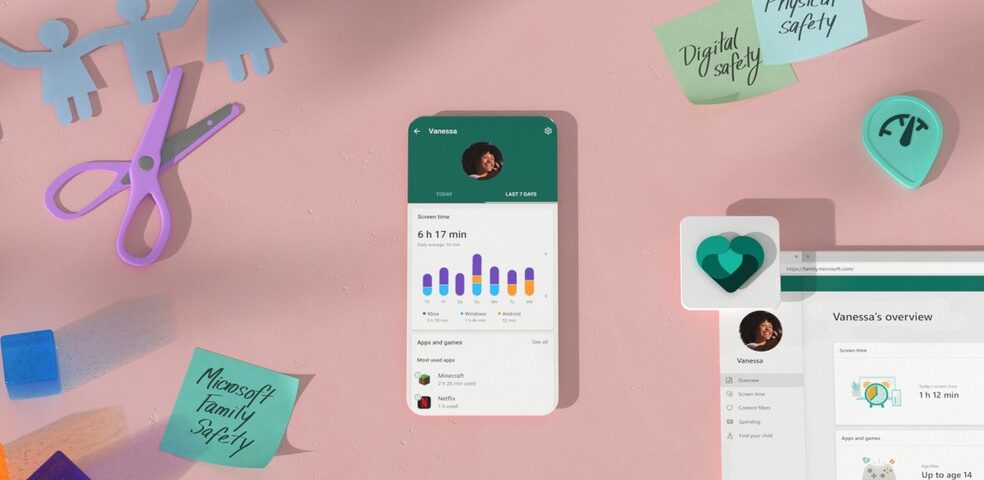Microsoft Family Safety: como usar app para monitorar celular de filhos

O que é marketing digital? Entenda e veja dicas para aplicar na empresa
20 de julho de 2020
Dropbox lança aplicativo gerenciador de senhas fora do beta
14 de agosto de 2020Como fazer as configurações iniciais do Microsoft Family Safety
Passo 1. Abra o Microsoft Family Safety e toque em “Primeiros passos” para fazer login. Então, entre com suas credenciais da Microsoft;
/i.s3.glbimg.com/v1/AUTH_08fbf48bc0524877943fe86e43087e7a/internal_photos/bs/2020/y/C/5EBBuqSV6NYqsq2UvOuw/microsoft-1-1-.jpg)
Faça login para usar o Microsoft Family Safety — Foto: Reprodução/Rodrigo Fernandes
Passo 2. Confirme o login em “Começar a usar a Proteção para a Família”. Depois, toque em “Adicionar alguém”;
/i.s3.glbimg.com/v1/AUTH_08fbf48bc0524877943fe86e43087e7a/internal_photos/bs/2020/k/x/nZ5VRWTealIPcXGBPrCg/microsoft-2-1-.jpg)
Convide pessoas para monitorar pelo celular — Foto: Reprodução/Rodrigo Fernandes
Passo 3. Digite o e-mail ou telefone da pessoa e toque em “Avançar”. Então, marque o contato como organizador ou membro comum da família e confirme em “Convidar para o grupo da família”;
/i.s3.glbimg.com/v1/AUTH_08fbf48bc0524877943fe86e43087e7a/internal_photos/bs/2020/P/S/79n4u8QXik502YhA4y5A/microsoft-3-1-.jpg)
Convidados devem ser categorizados como membros comuns — Foto: Reprodução/Rodrigo Fernandes
Passo 4. Neste momento, o membro convidado deve abrir seu e-mail, tocar em “Aceitar convite” e confirmar a ação em “Inscreva-se já”;
/i.s3.glbimg.com/v1/AUTH_08fbf48bc0524877943fe86e43087e7a/internal_photos/bs/2020/L/i/kzVg39Qn6B4A50wI5YBA/microsoft-4-1-.jpg)
Convidado deve aceitar a solicitação para integrar a família — Foto: Reprodução/Rodrigo Fernandes
Passo 5. Ainda no celular do convidado, acesse as configurações e ative todas as chaves de liberação de informações para o monitoramento.
/i.s3.glbimg.com/v1/AUTH_08fbf48bc0524877943fe86e43087e7a/internal_photos/bs/2020/h/9/MjpwKRQNGi96yJBq2rtQ/microsoft-5-1-.jpg)
Usuário deve permitir que organizador do grupo tenha acesso a informações — Foto: Reprodução/Rodrigo Fernandes
Como usar o Microsoft Family Safety para monitorar celular
Passo 1. Abra o Microsoft Family Safety no celular principal e visualize os membros da família. Toque em “Mapa” para visualizar sua localização em tempo real;
/i.s3.glbimg.com/v1/AUTH_08fbf48bc0524877943fe86e43087e7a/internal_photos/bs/2020/w/t/5Cl2VsTBiA6LZB0LobBA/microsoft-6-1-.jpg)
Mapa mostra localização da família em tempo real pelo Microsoft Family Safety — Foto: Reprodução/Rodrigo Fernandes
Passo 2. Toque no nome de um membro para visualizar suas informações. Os relatórios das últimas 24 horas serão exibidos na tela. Toque em “Últimos 7 dias” para ver números detalhados de utilização na última semana;
/i.s3.glbimg.com/v1/AUTH_08fbf48bc0524877943fe86e43087e7a/internal_photos/bs/2020/Z/a/Sb9RmDSpOuWSivO8X4AQ/microsoft-7-1-.jpg)
App emite relatórios de uso do celular dos últimos 7 dias — Foto: Reprodução/Rodrigo Fernandes
Passo 3. Toque em “Tempo de tela” para visualizar a lista de aplicativos instalados no celular da pessoa e quanto tempo cada app foi utilizado;
/i.s3.glbimg.com/v1/AUTH_08fbf48bc0524877943fe86e43087e7a/internal_photos/bs/2020/m/k/e3ud00TgqCkwkHZdzRYA/microsoft-8-1-.jpg)
É possível tempo de uso de cada app separadamente — Foto: Reprodução/Rodrigo Fernandes
Passo 4. Abra um item e selecione “Definir limites de app” para estipular um tempo máximo de uso;
Microsoft Family Safety permite controlar tempo de uso de cada app — Foto: Reprodução/Rodrigo Fernandes
Passo 5. Toque em “Bloquear app” para impedir a criança de acessar o programa;
App também permite bloquear aplicativos no celular dos filhos — Foto: Reprodução/Rodrigo Fernandes
Passo 6. Toque em “Filtros de conteúdo” para determinar sites e jogos permitidos;
/i.s3.glbimg.com/v1/AUTH_08fbf48bc0524877943fe86e43087e7a/internal_photos/bs/2020/o/6/6Imx66SRqPsXTdOWNXOQ/microsoft-11-1-.jpg)
Também é possível controlar uso de jogos e sites — Foto: Reprodução/Rodrigo Fernandes
Passo 7. Toque em “Apps e jogos” e determine a faixa etária apropriada para os programas;
/i.s3.glbimg.com/v1/AUTH_08fbf48bc0524877943fe86e43087e7a/internal_photos/bs/2020/A/M/AWMIARRsq1TZoF2JOSNg/microsoft-12-1-.jpg)
É possível determinar a faixa etária dos jogos usados — Foto: Reprodução/Rodrigo Fernandes
Passo 8. Acesse “Web e pesquisa” e informe quais sites bloquear no celular.
/i.s3.glbimg.com/v1/AUTH_08fbf48bc0524877943fe86e43087e7a/internal_photos/bs/2020/F/W/eV4zI3QLqy9501rjMxIA/microsoft-13-1-.jpg)
Microsoft Family Safety permite tanto liberar como bloquear um site no celular — Foto: Reprodução/Rodrigo
fonte: TechTudo